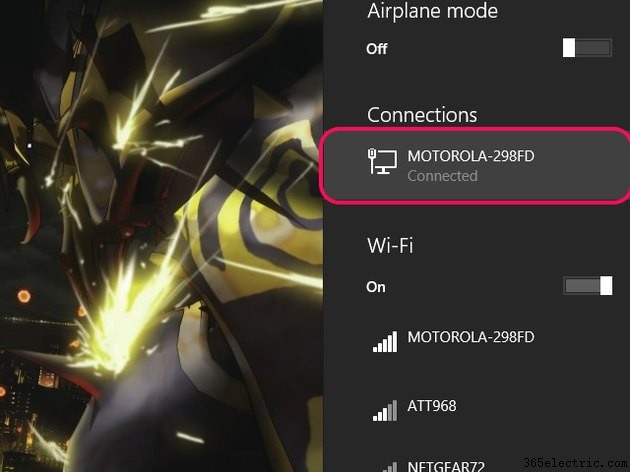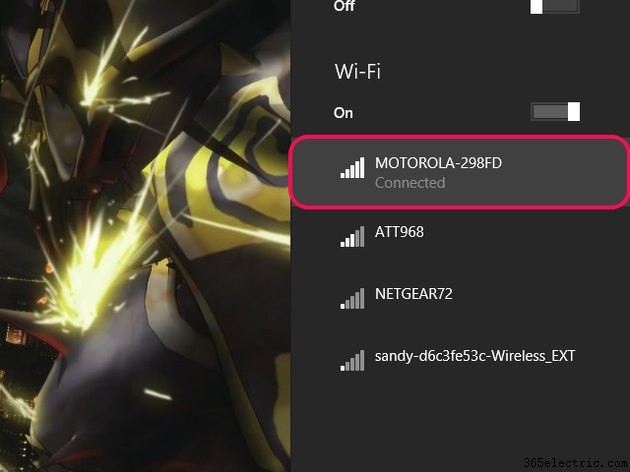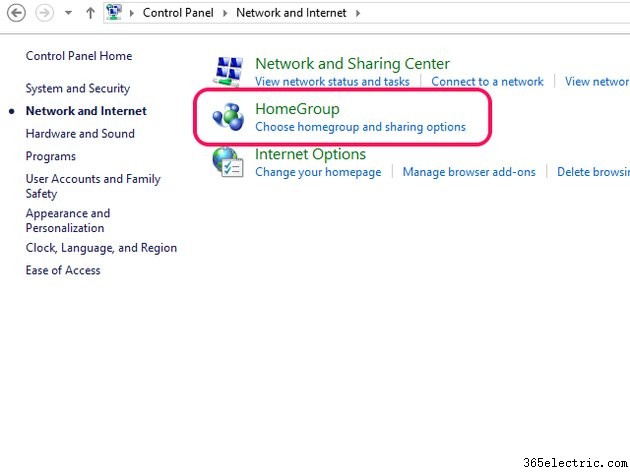Conectar seus computadores à sua rede doméstica concede acesso à Internet, impressoras em rede e dispositivos conectados e outros computadores na rede. A maioria das redes em casa ou no local de trabalho são redes com fio Ethernet ou redes sem fio Wi-Fi. A forma como você se conecta a uma rede e de qual equipamento você precisa depende principalmente da conexão de rede que você está configurando.
Equipamento necessário
Se você estiver configurando uma rede com fio, precisará de um modem Ethernet, um roteador - a menos que seu modem tenha um roteador embutido - e cabos Ethernet. Se você estiver configurando uma rede sem fio, ainda precisará de um modem Ethernet e um roteador habilitado para conexão sem fio, além de um cabo Ethernet para conectar os dois. Você também precisa de um adaptador sem fio por computador, a menos que seu computador tenha uma placa sem fio integrada.
Se você estiver construindo uma rede híbrida envolvendo conexões com e sem fio, um roteador sem fio é a melhor escolha, pois eles geralmente também têm portas Ethernet. Alguns modems possuem roteadores sem fio integrados, tornando-os uma boa opção de dispositivo multifuncional se você tiver espaço limitado.
Conexões com fio
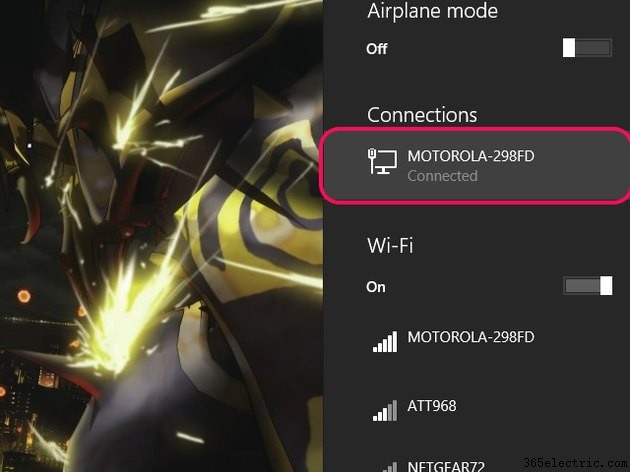
- Conecte o cabo coaxial ou DSL da Internet à Internet do seu modem ou Cabo porta.
- Conecte o modem à Internet do roteador , Modem ou WAN porta com um cabo Ethernet. Pule esta etapa se o seu modem tiver um roteador integrado.
- Conecte um cabo Ethernet entre a porta Ethernet de cada computador e uma das portas abertas no roteador ou modem.
- Clique na Rede ícone na bandeja do sistema e verifique a conexão com fio.
- Inicie um navegador da Web e conecte-se a um site. Se o site for carregado, sua conexão estará completa. Caso contrário, consulte os manuais do usuário do seu modem e roteador para ver se é necessária uma configuração adicional.
- Pro:conexões com fio oferecem conexões mais rápidas e estáveis do que sem fio.
- Pro:as redes somente com fio são geralmente mais seguras do que as sem fio, pois usuários não autorizados precisam se conectar diretamente ao roteador para obter acesso à rede.
- Pro:os cabos Ethernet são mais baratos que os adaptadores sem fio.
- Con:Redes somente com fio têm alcance limitado em comparação com redes sem fio. Embora essa situação possa ser atenuada com cabos Ethernet mais longos, você precisa passar fios por toda a casa para acessar a Internet de qualquer cômodo.
- Con:o número de computadores que podem se conectar ao roteador é limitado ao número de portas Ethernet disponíveis.
Conexões sem fio
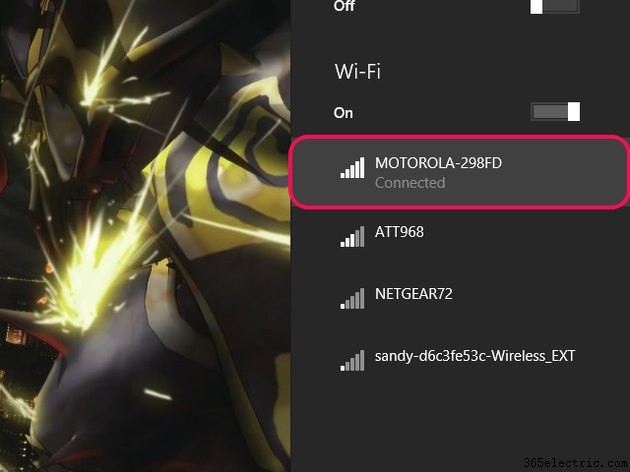
- Conecte o cabo coaxial ou DSL da Internet à Internet do seu modem ou Cabo porta.
- Conecte o modem à Internet do roteador , Modem ou WAN porta com um cabo Ethernet. Pule esta etapa se o seu modem tiver um roteador integrado.
- Clique na Rede ícone na bandeja do sistema e encontre sua rede sem fio na lista.
- Selecione sua rede e clique em Conectar . Se você deseja que seu computador se conecte automaticamente a esta rede ao iniciá-lo, preencha o campo Conectar automaticamente caixa de seleção.
- Digite a chave de segurança da sua rede sem fio quando solicitado.
- Inicie um navegador da Web e conecte-se a um site. Se o site for carregado, sua conexão estará completa. Caso contrário, verifique se a chave de segurança digitada está correta e, em seguida, verifique a intensidade do sinal e se é necessária uma configuração adicional de acordo com o manual do usuário.
- Pro:você pode levar seu computador para a maioria dos cômodos de sua casa sem precisar rotear cabos Ethernet pela casa.
- Pro:o único cabo Ethernet necessário é aquele que vai do modem ao roteador, supondo que o modem não tenha um roteador integrado.
- Conexões:as conexões sem fio não são tão rápidas quanto as conexões com fio, pois precisam transmitir largura de banda pelo sinal sem fio.
- Contra:o design da sua casa e dos eletrônicos próximos pode interferir no sinal sem fio, enfraquecendo ou até mesmo bloqueando completamente sua conexão.
- Contra:sem uma chave de segurança, sua conexão sem fio pode ser detectada e usada por qualquer pessoa, incluindo criminosos cibernéticos envolvidos em comportamento ilícito, que pode ser rastreado até você.
Grupos domésticos
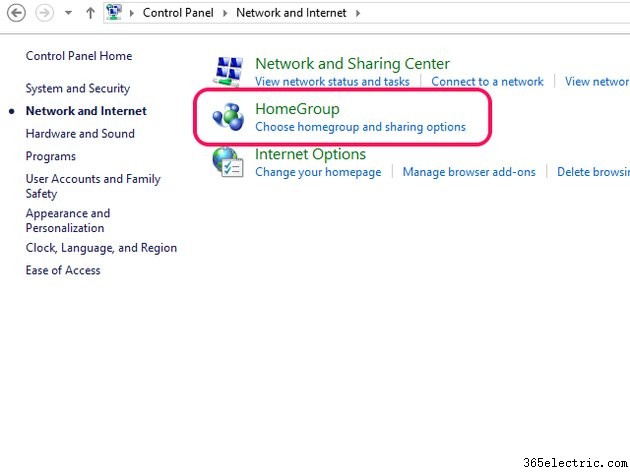
Um Grupo Doméstico é uma rede usada pelo Windows para conectar seus computadores e compartilhar arquivos. Depois de criar um Grupo Doméstico, seus outros computadores e dispositivos, como impressoras, podem ser adicionados a ele.
Criando um grupo doméstico
- Pressione Windows-X no teclado e selecione Painel de controle no menu do usuário avançado.
- Selecione Rede e Internet , seguido por Grupo doméstico .
- Clique em Criar , seguido por Próximo .
- Selecione as bibliotecas, dispositivos e arquivos que deseja compartilhar com outros computadores na rede e clique em Avançar .
- Anote a senha do grupo doméstico quando for apresentada e clique em Concluir .
Dica
Após a criação do Grupo Doméstico, a senha pode ser alterada a qualquer momento clicando em
Alterar a senha na tela Grupo doméstico.
Adicionando computadores ao grupo doméstico
- Faça login no computador que você está adicionando.
- Pressione Windows-X e selecione Painel de Controle .
- Selecione Rede e Internet , seguido por Grupo doméstico .
- Clique em Participar agora , seguido por Próximo .
- Selecione as bibliotecas, dispositivos e arquivos que deseja compartilhar deste computador e clique em Avançar .
- Digite a senha do grupo doméstico e clique em Avançar , em seguida, Concluir .
Adicionando impressoras
- Faça login no computador ao qual sua impressora está instalada/conectada.
- Siga as etapas para participar de um grupo doméstico listado acima.
- Defina as Impressoras e dispositivos permissão para Compartilhado .
Dica
Para imprimir em uma impressora na rede, selecione o botão
Imprimir menu do aplicativo do qual você está imprimindo e selecione a impressora do grupo doméstico. Em seguida, clique em
Imprimir .